Kako pokrenuti Samsung Galaxy Apps na računalu
Android Savjeti I Trikovi / / August 05, 2021
U ovom uputstvu pokazat ćemo vam kako pokretati aplikacije Samsung Galaxy na računalu. Dosta korisnika možda od sada radi kod kuće. U tom slučaju možda ćete morati neprestano prebacivati između računala i pametnog telefona. To bi se moglo pokazati prilično teškim zadatkom u žongliranju između ova dva uređaja. Međutim, lako biste mogli riješiti ovaj problem. U vaše je računalo sa sustavom Windows prilično prikladna funkcionalnost koju biste mogli u potpunosti iskoristiti.
Nazvana kao "Vaš telefonski pratitelj", ova aplikacija omogućuje vam pokretanje svih željenih Galaxy aplikacija izravno na računalo. Osim toga, možete također sinkronizirati svoje dokumente, slike i druge datoteke između računala i Samsung uređaja. Isto tako, također možete zrcaliti zaslon telefona, pregledavati obavijesti, prenositi datoteke i medije, pa čak i odgovarati na poruke i pozive izravno sa samog računala. U tom smislu, ovaj vodič opisat će sve potrebne korake za pokretanje omiljenih aplikacija Samsung Galaxy na računalu. Slijedite.
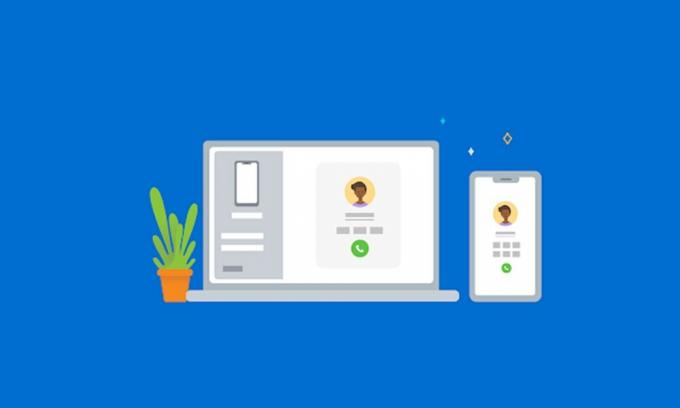
Kako pokrenuti Samsung Galaxy Apps na računalu
Za početak provjerite je li na računalu instalirana Windows 10 verzija 1809 ili novija. Uz iste crte, i vaš bi uređaj trebao pripadati popis kompatibilnosti. Nadalje, na računalo biste trebali dodati Microsoftov račun. I na kraju, vaš Samsung uređaj, kao i vaše računalo, trebali bi biti povezani na istu bežičnu mrežu. Nakon što se zadovolje svi gore navedeni zahtjevi, možete nastaviti s postupcima za pokretanje aplikacija Samsung Galaxy na računalu.
KORAK 1: Povežite svoj Galaxy uređaj sa sustavom Windows
- Na računalu idite na Povežite web mjesto telefona i kliknite Otvori svoj telefon. Prikazat će se QR kôd.
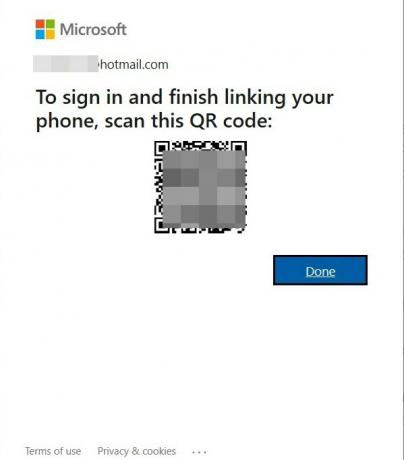
- U ovom trenutku prijeđite na ploču brzih postavki na vašem Samsung Galaxy uređaju. Tamo biste trebali vidjeti vezu Link to Windows, dodirnite je.
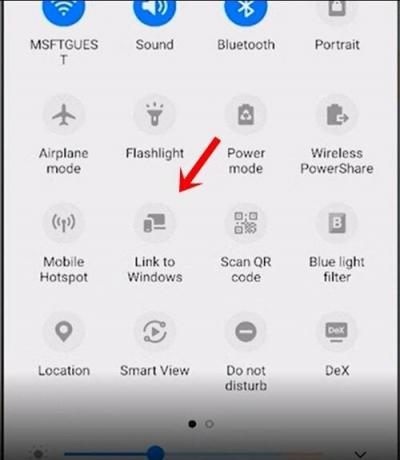
- Sada skenirajte QR kod koji ste otvorili na računalu putem mobilnog uređaja. Ovo će se prijaviti na vaš Galaxy uređaj istim Microsoftovim računom koji je na vašem računalu.
- Tada biste na uređaj trebali dobiti obavijest u vezi s Povezivanjem telefona i računala. Dodirnite Nastavi.

- Isto tako, morat ćete dodijeliti potrebna dopuštenja koja zatraži. Zatim slijedite upute na zaslonu da biste dovršili postavljanje.
Ovim ste uspješno povezali svoj Galaxy uređaj s računalom. Sada možete nastaviti s pokretanjem aplikacija Samsung Galaxy na računalu koristeći dolje navedene upute.
KORAK 2: Pokrenite Samsung Galaxy aplikacije na računalu
- Sad kad je vaš uređaj povezan s računalom, na računalu biste trebali vidjeti aplikaciju Vaš telefon.
- Na lijevoj traci izbornika odaberite opciju Aplikacije. Tada će se na računalo prikazati sve aplikacije instalirane na vašem uređaju.
- Sada jednostavno kliknite željene Galaxy aplikacije koje želite pokrenuti na računalu.
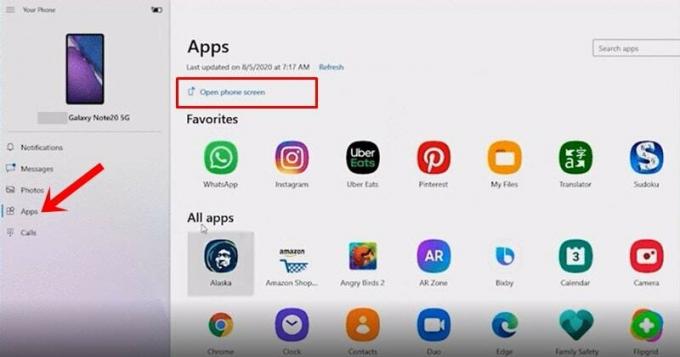
- U skladu s istim linijama, mogli biste koristiti i opciju zaslona Otvoreni telefon za prebacivanje zaslona uređaja na računalo.
- Neke praktične geste kojih biste mogli zabilježiti uključuju jedan klik koji odgovara jednom dodiru na vašem uređaju. Isto tako, dvaput pritisnite da biste dvaput dodirnuli, a zatim pritisnite i držite da biste dodirnuli ili zadržali na uređaju, neke su druge zgodne geste. Možete i kliknuti desnom tipkom miša na zaslon za povratak na prethodni zaslon.
Ovim zaključujemo vodič kroz korake za pokretanje Samsung Galaxy aplikacija na računalu. Javite nam svoje stavove o istom u odjeljku za komentare u nastavku. Zaokruživanje, evo nekoliko iPhone Savjeti i trikovi, Savjeti i trikovi za računala, i Android savjeti i trikovi da biste se trebali i odjaviti.



